Nei film, abbiamo tutti visto che gli esperti di IT usano un terminale sofisticato o una shell di comando per hackerare i file attraverso Internet. Bene, quelle clip fantasiose non sono molto modificate. Puoi utilizzare una shell terminale simile a un film sul tuo sistema con effetti sonori di hacking reali. Sì, l'emulatore di terminale eDEX-UI ti consente di installare una shell bash terminale simile a un film su Ubuntu Linux. Ha alcune caratteristiche interessanti che potrebbero attirarti e puoi mostrarlo ai tuoi amici per farli ingannare. Tuttavia, l'emulatore di terminale eDEX-UI non è costruito solo per scopi divertenti; funziona perfettamente anche su Linux, Windows e macOS. L'emulatore di terminale eDEX-UI ha funzionalità pervasive in grado di utilizzare un dispositivo touch screen e widescreen.
Emulatore terminale eDEX-UI su Ubuntu Linux
L'installazione dell'emulatore di terminale eDEX-UI su un sistema Linux è un processo semplice e diretto. Richiederà una connessione Internet attiva e l'accesso come root sulla macchina. Poiché useremo un'AppImage per installarlo su un sistema Linux, quindi i metodi che sto per mostrare in questo post saranno eseguibili sulla maggior parte delle principali distribuzioni Linux. Per impostazione predefinita, utilizza Linux bash per eseguire comandi sul sistema. Nell'intero post vedremo come installare l'emulatore di terminale eDEX-UI su un sistema Ubuntu Linux e come eseguirlo.
Passaggio 1:scarica l'emulatore di terminale eDEX-UI
Il repository ufficiale dell'emulatore di terminale eDEX-UI è archiviato in GitHub; puoi visitarlo da qui. Scaricheremo e memorizzeremo l'AppImage del terminale eDEX-UI su una macchina Ubuntu tramite un comando wget. È possibile utilizzare uno dei seguenti comandi wget sulla shell del terminale per scaricarlo sul file system. Di solito, wget memorizza i file nella directory Home.
Scarica l'emulatore di terminale eDEX-UI per macchina Linux a 64 bit.
$ wget -c https://github.com/GitSquared/edex-ui/releases/download/v2.2.2/eDEX-UI.Linux.x86_64.AppImage
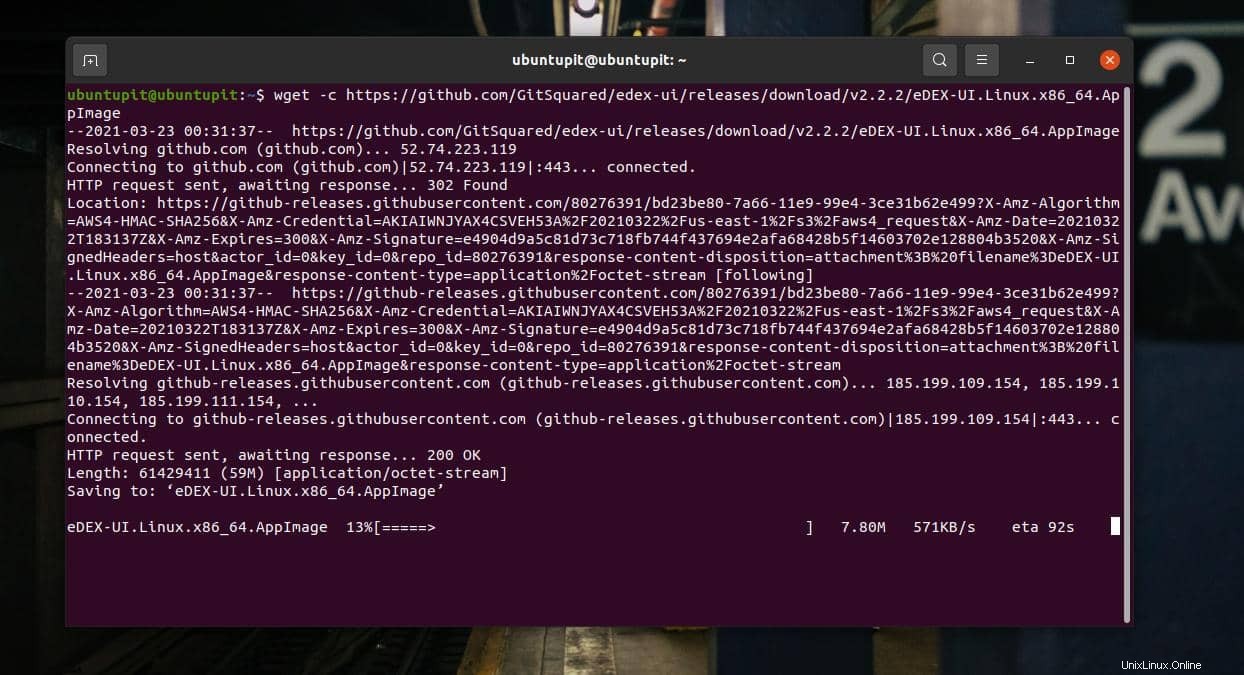
Scarica l'emulatore di terminale eDEX-UI per macchina Linux a 32 bit.
$ wget -c https://github.com/GitSquared/edex-ui/releases/download/v2.2.2/eDEX-UI.Linux.i386.AppImage
Passaggio 2:installa l'emulatore eDEX-UI
- -Al termine del download, è necessario concedergli l'accesso come root per eseguire il file. È possibile eseguire il seguente comando di modifica della modalità sulla shell del terminale per consentire l'autorizzazione. Eseguire il seguente comando di script sulla shell per eseguire e inizializzare il processo di installazione.
$ chmod +x eDEX-UI.Linux.x86_64.AppImage $ ./eDEX-UI.Linux.x86_64.AppImage
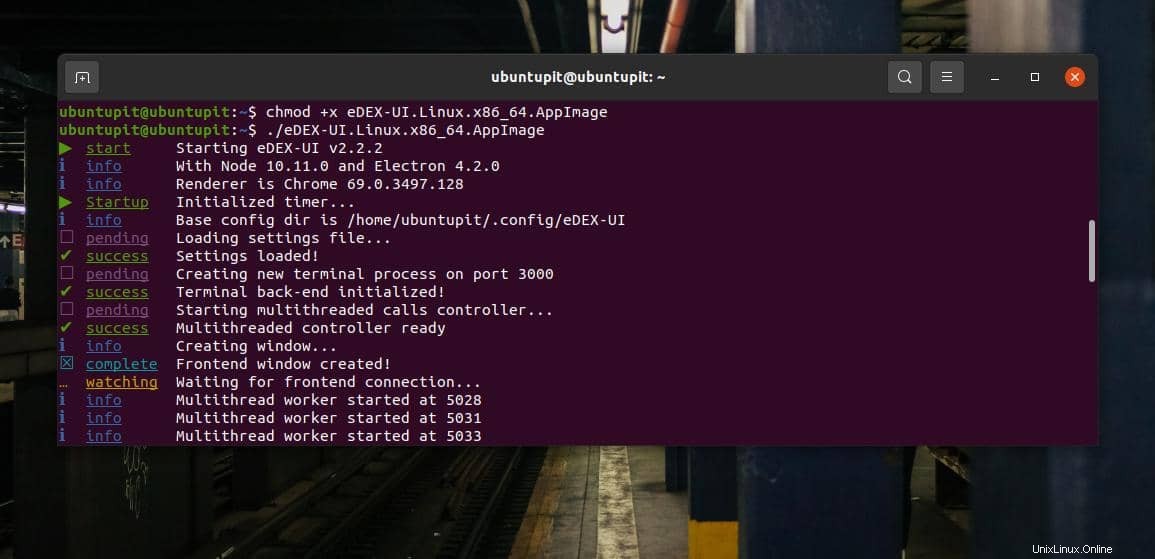
Dopo alcuni istanti, una finestra pop-up ti chiederà il permesso di installare l'emulatore di terminale eDEX-UI sul tuo sistema Ubuntu. Per favore, fai clic sul pulsante SÌ per procedere.
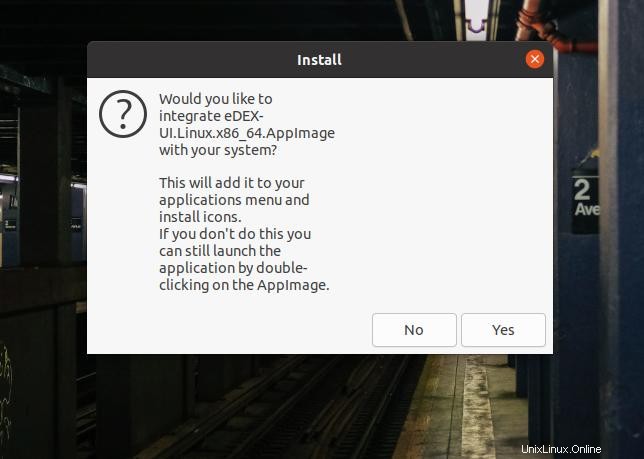
Il processo di installazione dell'emulatore di terminale eDEX-UI su una macchina Ubuntu non richiederà molto più tempo. Sarai in grado di vedere l'avanzamento dell'installazione sullo schermo.
Inizia con il terminale eDEX-UI
Al termine dell'installazione dell'emulatore di terminale eDEX-UI, si aprirà automaticamente sullo schermo per la prima volta. Successivamente, puoi trovarlo nella sezione di tutte le applicazioni e aprirlo da lì. L'emulatore di terminale eDEX-UI ti accoglierà mostrandoti una piccola nota di benvenuto nella schermata di apertura.
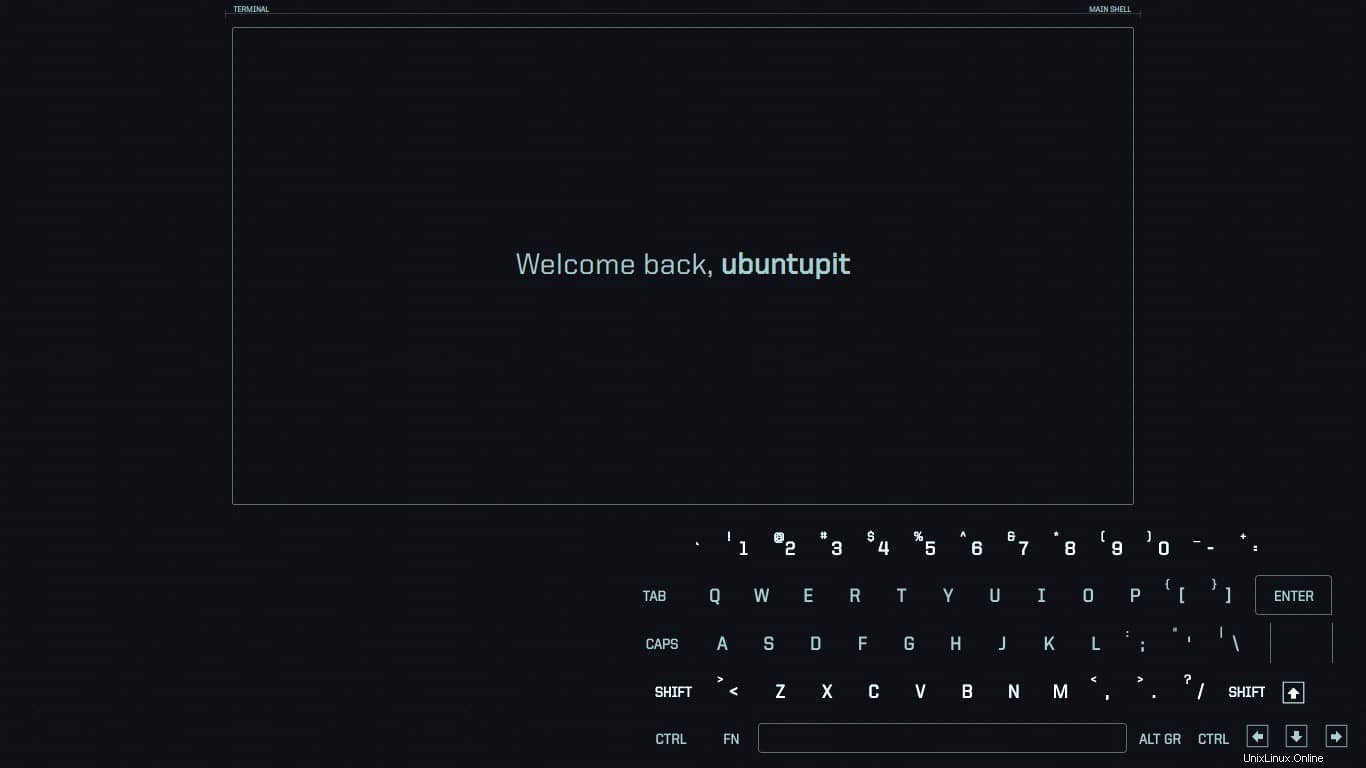
Nella sezione sinistra dell'emulatore di terminale eDEX-UI, troverai lo stato del carico della CPU, l'ora corrente, le informazioni sulla batteria, il numero di modello della tua macchina, la temperatura della CPU, l'utilizzo della RAM e altre informazioni relative allo stato del sistema. Nella sezione di sinistra, vedrai lo stato della rete e lo stato del traffico di rete.
Quando ho aperto per la prima volta l'emulatore di terminale eDEX-UI sulla mia macchina Linux, il suo aspetto stravagante mi ha attratto. E ho pensato che forse fosse solo per divertimento e gioco. Quindi ho eseguito un piccolo comando apt-update per verificare se funziona davvero o meno. Sorprendentemente, ha funzionato perfettamente e ha aggiornato il repository Linux.
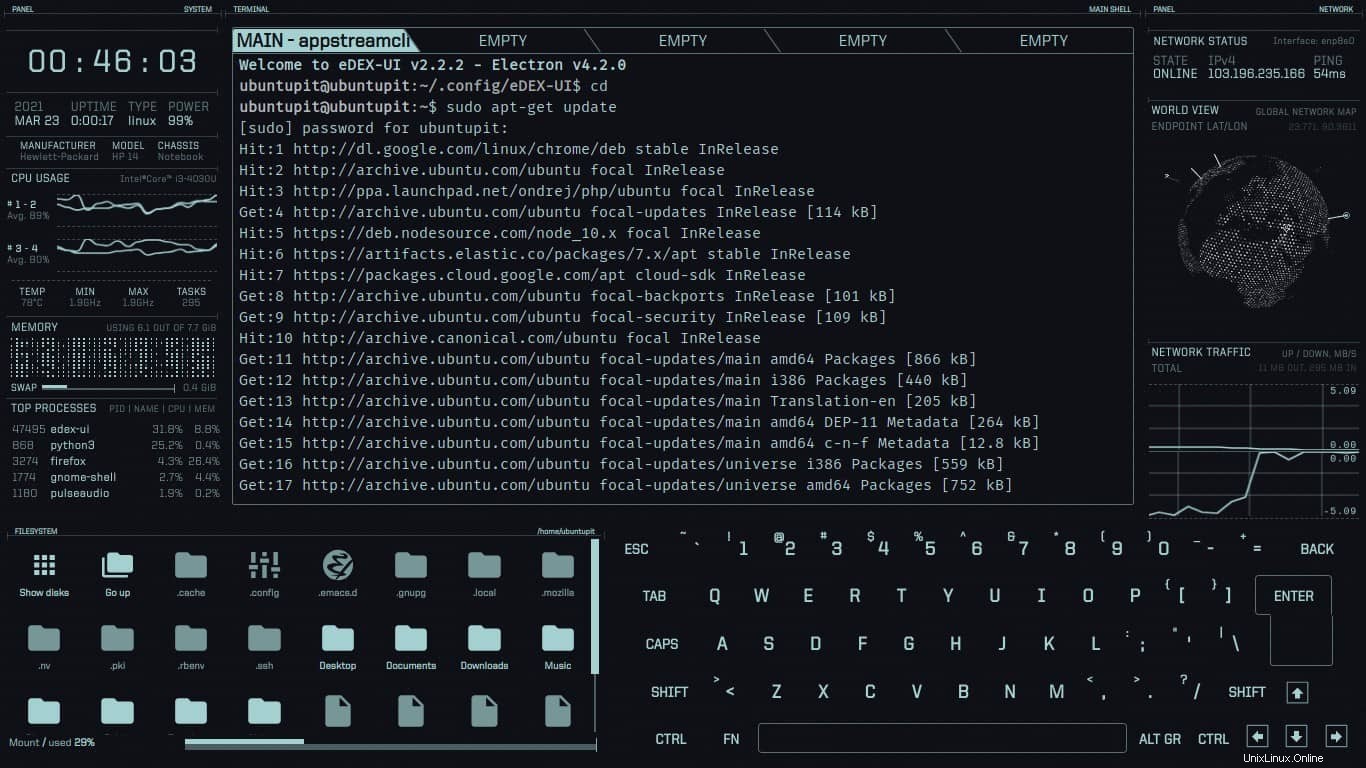
Dopo aver aperto l'emulatore di terminale eDEX-UI su un sistema Linux, viene visualizzata una tastiera su schermo (OSK). L'OSK è in realtà costruito per dispositivi touch screen. Puoi fare clic sulle icone delle directory dal menu in basso per aprire le directory tramite bash. Se non riesci a trovare alcun pulsante a croce per uscire dall'emulatore di terminale eDEX-UI, puoi digitare "exit" nella schermata dell'emulatore e premere il pulsante di invio per uscire.
Le ultime parole
L'emulatore di terminale eDEX-UI è divertente su un sistema Linux complesso. Puoi aggiungere più temi e schermate sull'emulatore eDEX per personalizzarlo e renderlo più bello. È la tua macchina; puoi divertirti con esso. Nell'intero post, ho descritto il metodo su come installare e utilizzare l'emulatore di terminale eDEX-UI su Ubuntu.
Per favore condividilo con i tuoi amici e il sistema Linux se trovi questo post utile e informativo. Puoi anche scrivere le tue opinioni su questo post nella sezione commenti.